Tehke sellest pilt, kuidas teha igas nutitelefonis ekraanipilt

- 3607
- 746
- Simon Denesik
Peatuge, eemaldatud! Ärge vilgutage, olete raamis! Nii et me elame ilma kaamerat vabastamata: mitte üks päev ilma Instagramita, mitte tund ilma uue pildita. Nii et nutitelefonid võtsid meie harjumused kasutusele - õppinud ennast pildistama. Täpsemalt tehke ekraanipilte - "Selfie" ekraanil. Pealegi - erinevatel viisidel - nii ilmne kui ka kavalus, mis tõenäoliselt ei arva kogenematu algaja kasutaja.

Me mõtleme välja, kuidas teha ekraanipilte mis tahes Androidi nutitelefonides ja tahvelarvutites, samuti iPhone'is ja iPadis.
Sisu
- 5 Androidi universaalseid lahendusi
- Samsung
- Huawei
- Xiaomi
- iPhone ja iPad
- NTS
- Meizu
- Asus
- Lg
5 Androidi universaalseid lahendusi
Võimalus ekraani pilte teha on enamikus nutitelefonides ja tahvelarvutites, välja arvatud kõige arhailisem - Android 1 ja 2 alusel. Mõned meetodid mööduvad põlvest põlve, teised on saadaval ainult uutele või vastupidiselt ainult vananenud seadmetele. Kuid neid on ainult 5 ja neid mäletatakse üsna lihtsalt:
- Androidi versiooni 3 ekraani "karjumiseks".2 ja uuem, piisab mõneks sekundiks nupu sõrme hoidmisest "Viimased rakendused"Navigeerimispaneelil.

- Android 4 -s.0 ja hiljem kasutage riistvara märksõnade redutseerimise ja toite kombinatsiooni (sisse/välja lülitamine). Neid tuleks samal ajal suruda. "Pildistamise" ajal on tavaliselt kuulda heli, meenutades kaamera katuseklõpsu.

- Android 6 -s.0 ja hiljem lihtsalt vajutage nuppu ja hoidke kinni "Kodu". See aktiveerib funktsiooni Google on nüüd kraanil, mis teeb ekraanipildid juba valmis neid teiste inimestega jagama või võrgus avaldama - ilma ülemise ja alumise töölauapaneelideta. Lisaks, kui Google Now koputab kõnesid, avaneb menüü koos käskjalade, sotsiaalsete võrgustike ja rakendustega pildi kiireks saatmiseks.
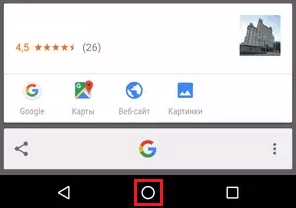
- Enamik Androidi seadmeid 5 versioon 5.1 ja uuemal on nupp "Ekraanipilt"Kiire juurdepääsu paneelil - kardin, mis avaneb hunnikuga ülalt alla.
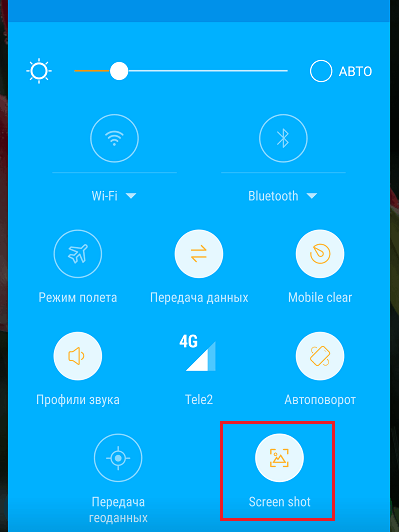
- Kaubamärgiga ja mõnes kohandatud (mitte -original) püsivara Androidi ikoonis "Ekraanipilti tegema"Lisatud toitenupu menüüsse (toide). Sellesse menüüsse pääsemiseks vajutage ja hoidke nuppu 1-3 sekundit.
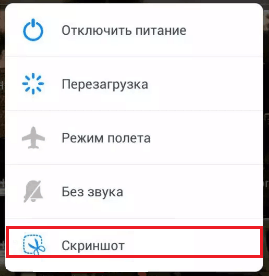
Olenemata teie mobiilseadmest, töötab vähemalt üks loetletud meetoditest. Ja sagedamini isegi vähe.
Android Systems'i saadud ekraanipildid salvestatakse telefonimälus (tahvelarvuti) \ Pictures \ ekraanipilt.
Järgmisena kaalume kaubamärgiga meetodeid ekraanipiltide saamiseks kõige populaarsemate kaubamärkide seadmetes.
Samsung
Samsungi nutitelefonid ja tahvelarvutid toetavad 3 viisi ekraanipiltide loomiseks:
- Samaaegne pressimine "Maht -"Ja"Võimsus"(Universaalne).
- Samaaegne pressimine "Võimsus"Ja füüsilised nupud"Kodu". Puutenuppudega seadmetes see suvand ei tööta.
- Peopesa ribi juhtimine ekraanil vasakult paremale ja vastupidi. Kahjuks on see võimalus saadaval ainult lipulaevas Samsung Galaxy Note ja Samsung Galaxy S, samuti üksikute mudelite puhul. Vaikimisi on see keelatud. Selle aktiveerimiseks sisestage telefonimenüüsse, minge sätetesse ja avage jaotis "Lisafunktsioonid"(Mõnes seadmes nimetatakse seda"Liikumised"või"Žestide juhtimine"). Üle kanda liugurit "Pilt peopesaga ekraanist"Positsioonile"Lisatud".
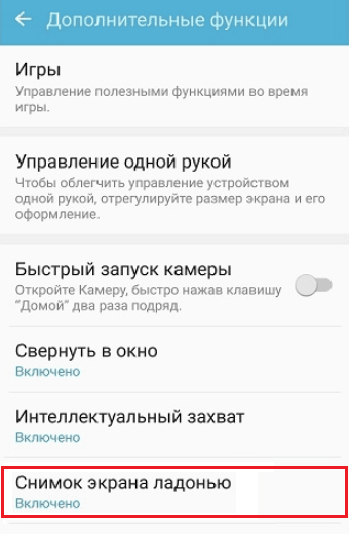
Huawei
Lisaks universaalsetele meetoditele, mis toimivad kõigis Androidi nutitelefonides ja tahvelarvutites.1 ja kõrgemad tugiliigutused.
- Kogu ekraani valmistamiseks koputage sellele kergelt painutatud sõrme vuuk 2 korda.
- Ekraanipiirkonna pildistamiseks ringige see painutatud sõrme vuugiga ja valige ülaosas oleva fragmendi kuju.
- Ekraani "pildistamiseks" keridega joonistage sellele sama ladina tähe "S" sõrme liigend "S". Pilt hakkab aeglaselt kerima. Selle peatamiseks ja ekraanipildi salvestamiseks puudutage lihtsalt kuvarit.
Viimane tee, nagu näiteks Samsungis, on vaikimisi keelatud. Selle lubamiseks avage jaotis seadetes "Žestide juhtimine"Ja aktiveerige funktsioon"Nutikas ekraanipilt".
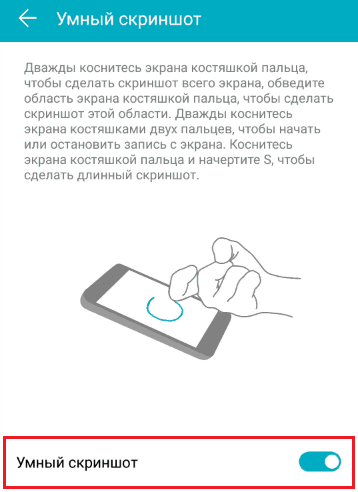
Xiaomi
Xiaomi seadmete omanikele on saadaval ka mitu kaubamärgiga tehnikat:
- Miui 8 -s ja uuem: interaktiivse assistendi kaudu Kiire pall (poolläbipaistev ujuv nupp, mis on alati ekraanil). Kiire palli vajutamisel ilmub mitu ikooni, millest üks võtab ekraanipilte. Selle funktsiooni aktiveerimiseks avage jaotis utiliidi seadete "Süsteem ja seade", siis -"Lisaks"Ja"Anduri assistent".
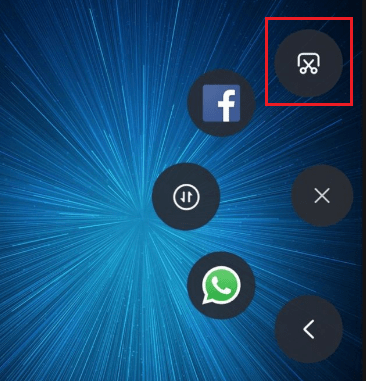
- Kolme sõrmega ekraanil. See võimalus hõlmab ka seadetes - jaotises "Žestide juhtimine".
iPhone ja iPad
Apple -seadmete ekraanide "portreed" saadakse järgmistel viisidel:
- IPhone X ja iPad Pro 11-12.9 ”: samal ajal hoides mahu ja võimsuse nuppe suurenemiseks sekundiks.
- IPhone 8 ja ülejäänud versioonide iPadis: toitenuppude ja "Kodu".
- Läbi Abistav puudutus - Assistent, nagu kiire pall Xiaomil, ujuvikoon. Aktiveerimiseks Abistav puudutus Minge jaotisse Seaded "Põhiline" -"Universaalne juurdepääs".
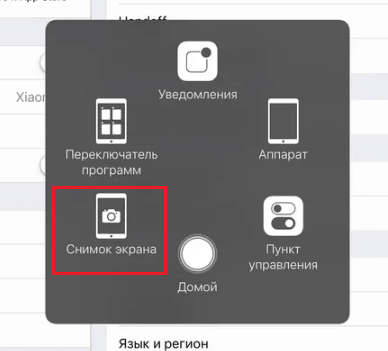
NTS
Lisaks tavapärastele ekraanipiltide loomise viisidele on NTS -i nutitelefonides saadaval järgmised: järgmine:
- Pulganuppude vajutamine ja "Kodu". Kasutatakse peamiselt vanades seadmetes.
- Pühkige kolm sõrme alla. Nagu juba aru saite, aktiveeritakse see funktsioon läbi "Žestide juhtimine".
Meizu
Mõne Meizu seadme kerimisega ekraani ekraani saamiseks klõpsake ja hoidke võtmeid kaks sekundit "Maht+"Ja toit. Tavaliste ekraanipiltide jaoks kasutatakse siin universaalseid meetodeid.
Asus
Ettevõtte meetod kuvari pildi jäädvustamiseks üksikute Asus Zenfone mudelitele - nupu vajutamine ja hoidmine "Viimane Rakendused". See sisaldab menüüsse "Individuaalsed sätted aSus" -"Viimased rakendused" -"Puudutage ja hoidke ekraanipilti".
Lg
LG nutitelefonide kasutajad, alustades L -seeriast, aitab sisseehitatud rakendusel QuickMemo. See, nagu Google Now on TAP, võimaldab ekraani koheselt sõpradele kiirsõnumite või e -kirjade kaudu saata ning jätab täpselt ülemise ja alumise lauaarvuti paneelid “kulisside taga”.
***
Lisaks standardsetele ja kaubamärgiga tehnikatele saab Android-seadmete ekraanipilte teha ka kolmandate osapoolte rakenduste abil, millest turul on palju Google Play. Kuid me räägime neist teist korda, sest palju, väga palju kasutajaid, kellele ma kuulun ja endasse, piisab sellest, mis telefonis on.
Edukas personal!
- « Võimsam, kiirem, mugavam, C-tüüpi USB-C-plussid, miinused ja omadused
- Kuidas Yandexiga pala või albumit alla laadida.Muusika 5 töömeetodid »

